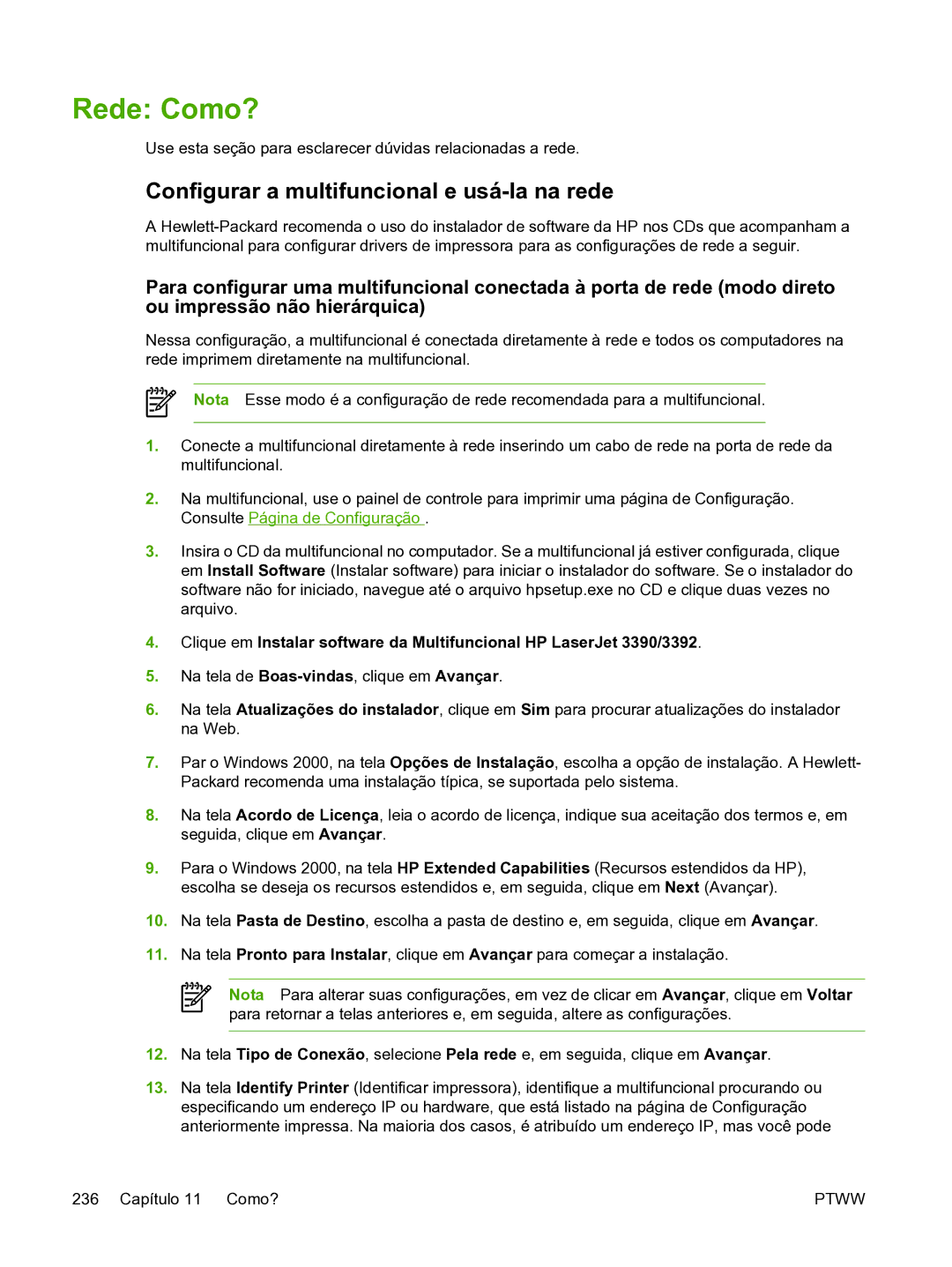Rede: Como?
Use esta seção para esclarecer dúvidas relacionadas a rede.
Configurar a multifuncional e usá-la na rede
A
Para configurar uma multifuncional conectada à porta de rede (modo direto ou impressão não hierárquica)
Nessa configuração, a multifuncional é conectada diretamente à rede e todos os computadores na rede imprimem diretamente na multifuncional.
Nota Esse modo é a configuração de rede recomendada para a multifuncional.
1.Conecte a multifuncional diretamente à rede inserindo um cabo de rede na porta de rede da multifuncional.
2.Na multifuncional, use o painel de controle para imprimir uma página de Configuração. Consulte Página de Configuração .
3.Insira o CD da multifuncional no computador. Se a multifuncional já estiver configurada, clique em Install Software (Instalar software) para iniciar o instalador do software. Se o instalador do software não for iniciado, navegue até o arquivo hpsetup.exe no CD e clique duas vezes no arquivo.
4.Clique em Instalar software da Multifuncional HP LaserJet 3390/3392.
5.Na tela de
6.Na tela Atualizações do instalador, clique em Sim para procurar atualizações do instalador na Web.
7.Par o Windows 2000, na tela Opções de Instalação, escolha a opção de instalação. A Hewlett- Packard recomenda uma instalação típica, se suportada pelo sistema.
8.Na tela Acordo de Licença, leia o acordo de licença, indique sua aceitação dos termos e, em seguida, clique em Avançar.
9.Para o Windows 2000, na tela HP Extended Capabilities (Recursos estendidos da HP), escolha se deseja os recursos estendidos e, em seguida, clique em Next (Avançar).
10.Na tela Pasta de Destino, escolha a pasta de destino e, em seguida, clique em Avançar.
11.Na tela Pronto para Instalar, clique em Avançar para começar a instalação.
Nota Para alterar suas configurações, em vez de clicar em Avançar, clique em Voltar para retornar a telas anteriores e, em seguida, altere as configurações.
12.Na tela Tipo de Conexão, selecione Pela rede e, em seguida, clique em Avançar.
13.Na tela Identify Printer (Identificar impressora), identifique a multifuncional procurando ou especificando um endereço IP ou hardware, que está listado na página de Configuração anteriormente impressa. Na maioria dos casos, é atribuído um endereço IP, mas você pode
236 Capítulo 11 Como? | PTWW |